win7桌面资料不见了 win7桌面上什么都没有怎么办
win7桌面资料不见了,当我们打开电脑,期待看到熟悉的Win7桌面时,却发现桌面上的所有资料都不见了,甚至什么都没有!这种情况让人感到困惑和焦虑,不必担心因为我们可以采取一些简单的措施来解决这个问题。在本文中我们将探讨Win7桌面资料消失的原因以及如何恢复丢失的桌面图标和文件。让我们一起来看看吧!
步骤如下:
1.小编一次在打开电脑win7操作系统时,开机后发现桌面什么都没有。只有一个桌面系统自带的背景,通过摸索结合网络资料。我总结有3种方法可以桌面恢复显示图标。如您也和我一样情况,请看下面3种方法。

2.1、有时候点击鼠标失误可能将右键的“显示桌面图标”前面的√给去掉了,现在我们将“显示桌面图标”的勾恢复就可以了!只需要鼠标在桌面空白处“右键”---“查看“---”显示桌面图标“的√勾上即可!
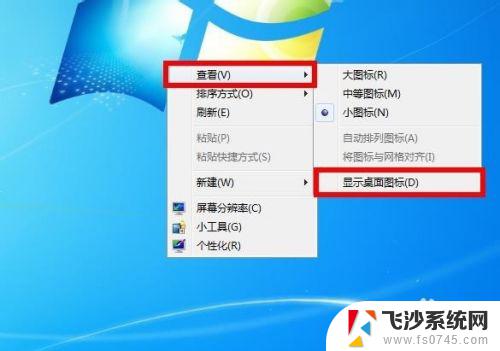
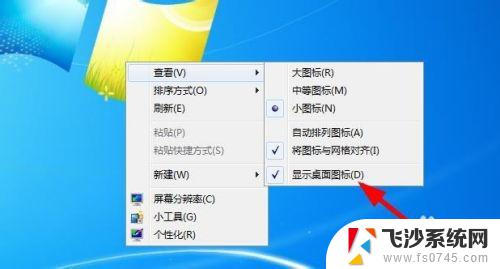
3.2、如果上面的方法没有用,就不是这个原因,我们可以采取组策略。键盘上的windows徽标键+R键进入运行,输入“gpedit.msc“,进入本地组策略管理器。在 ”用户配置“---”管理模板“---”桌面“---”禁用active desktop “,设置其属性为:”未配置“ 或者”已禁用 “ 都行。点击确定即可返回桌面查看是否显示图标了。
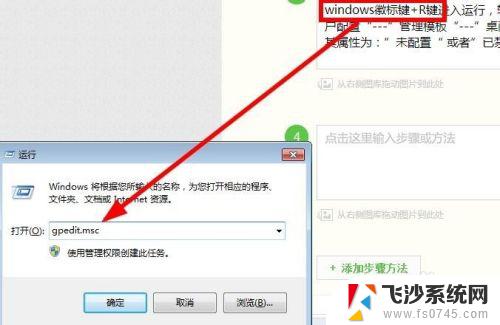
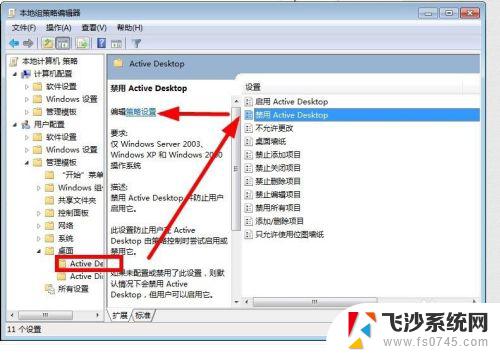
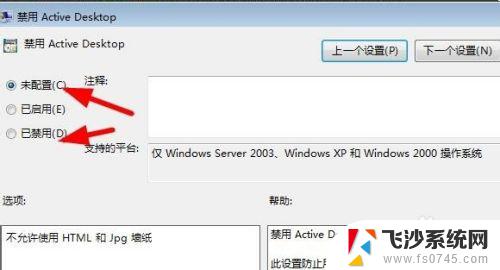
4.3如果上述两部都做了都不行,第二步发现是已禁用或未配置,那么请看第三步,添加“explorer.exe”进程。
首先利用快捷键(ctrl+shift+esc),注意同时按下。打开任务管理器快捷键进入,点击”任务管理器“---”应用程序“---”新任务“ 输入:“explorer.exe”进程进行加载,点击确定,查看桌面就行了!
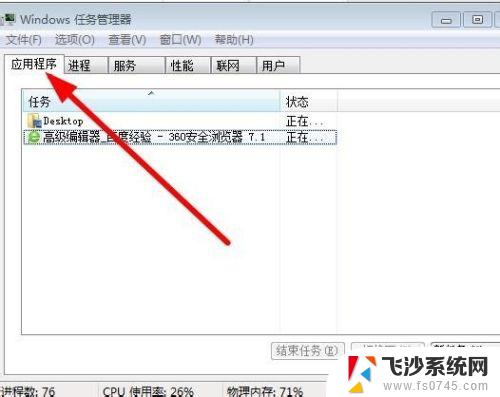
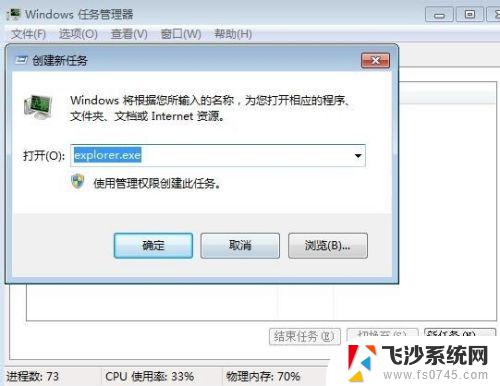
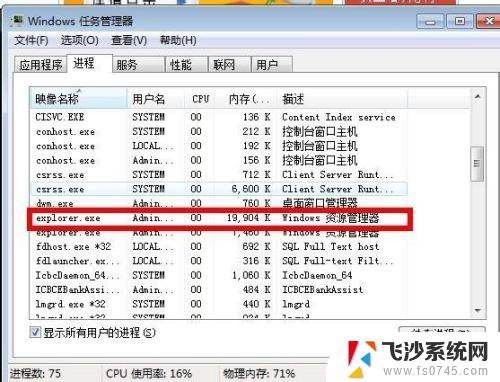
5.完成上述几步,就基本上能解决桌面图标不显示的问题了,如有新方法也可以联系我们添加,便于帮助更多的人,谢谢!

以上是关于Win7桌面资料不见的全部内容,如果您遇到了相同的问题,可以按照上述方法解决。
win7桌面资料不见了 win7桌面上什么都没有怎么办相关教程
-
 装了win7里面什么都没有 win7桌面上什么都没有怎么办
装了win7里面什么都没有 win7桌面上什么都没有怎么办2023-11-15
-
 win7桌面图标没有了 win7系统桌面图标不见了怎么办
win7桌面图标没有了 win7系统桌面图标不见了怎么办2024-06-04
-
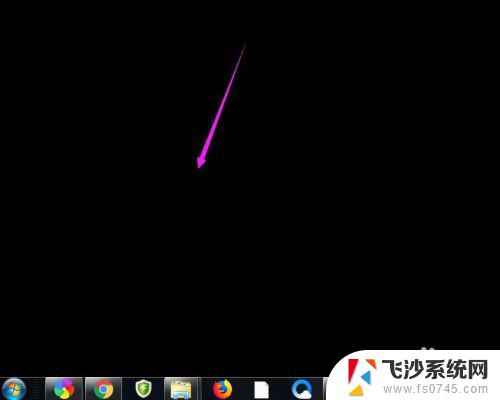 win7桌面的文件都不见了 桌面文件突然不见了怎么办
win7桌面的文件都不见了 桌面文件突然不见了怎么办2023-10-14
-
 win7桌面没有图标 win7系统桌面图标不见了怎么恢复
win7桌面没有图标 win7系统桌面图标不见了怎么恢复2024-09-16
- win7桌面图标都没了 win7桌面图标消失了怎么办
- 电脑首页图标没有了 Win7显示桌面图标不见了怎么办
- 电脑桌面都不见了怎么弄回来 win7桌面图标不见了怎么恢复
- win7桌面文件没了怎么办 桌面文件找不到了怎么办
- windows7桌面图标消失怎么办 win7桌面上我的电脑图标不见了怎么办
- 电脑桌面图标太靠边了 win7桌面图标不见了如何还原
- win7耳机插在电脑上还是外放 win7耳机插上外放有声音怎么办
- 电脑window7怎么连接wifi Win7怎么连接WiFi网络
- 电脑连不上网有个黄色感叹号 Win7连不上网出现黄色感叹号怎么处理
- 电脑中怎样把游戏彻底删除,win 7 win7自带游戏删除方法
- windows7网络连接不上 win7网络连接无法使用怎么办
- windows文件夹显示大小 Win7文件夹显示文件夹大小
win7系统教程推荐
- 1 win7电脑之间怎么共享文件 WIN7共享文件给其他电脑步骤
- 2 w7图标大小怎么设置在哪里 win7如何调整桌面图标大小
- 3 win7扩展屏不显示任务栏 win7双显示器如何显示相同任务栏
- 4 win7自带键盘怎么打开 win7内置键盘如何打开
- 5 win8快速换成win7系统 联想电脑win8换win7图文教程
- 6 win7笔记本没有wifi连接功能 win7无线网络连接无法连接
- 7 windows图标字体颜色 Win7/8桌面图标字体颜色改变技巧
- 8 win7代码0×0000050 win7系统蓝屏代码0x00000050解决步骤
- 9 windows 如何切换windows 系统版本 电脑怎么切换到win7系统
- 10 怎么激活windows 7系统 win7激活后出现黑屏怎么处理